iMovie es un potente software de edición de vídeo desarrollado por Apple que está disponible para dispositivos Mac, iOS (iPhone e iPad)․ Su interfaz amigable y sus herramientas intuitivas lo convierten en una opción ideal para crear películas, tráileres, vídeos musicales y mucho más, tanto para principiantes como para editores experimentados․ Una de las características más atractivas de iMovie es la capacidad de añadir fotos a tus proyectos de vídeo, lo que te permite crear una narrativa más completa y atractiva․
En este artículo, exploraremos paso a paso cómo añadir fotos a tus películas en iMovie, desde la importación hasta la personalización, incluyendo consejos y trucos para obtener resultados profesionales․
Importar fotos a iMovie
Antes de poder añadir fotos a tu película, debes importarlas a iMovie․ Puedes hacerlo de varias maneras⁚
1․ Desde la biblioteca de fotos de tu Mac
- Abre iMovie en tu Mac․
- Haz clic en el botón “Crear nuevo” en la esquina superior izquierda de la ventana de iMovie․
- Selecciona “Película” para crear un nuevo proyecto de película․
- En la ventana de la línea de tiempo, haz clic en el botón “Importar medios” (el icono que parece una flecha apuntando hacia abajo)․
- Selecciona “Fotos” en el menú desplegable․
- Navega por tu biblioteca de fotos y selecciona las fotos que deseas añadir․
- Haz clic en “Importar seleccionados” para añadir las fotos a tu proyecto․
2․ Desde tu iPhone o iPad
- Abre iMovie en tu iPhone o iPad․
- Toca el botón “Crear proyecto” en la esquina inferior derecha de la pantalla․
- Selecciona “Película” para crear un nuevo proyecto de película․
- Toca el botón “Importar medios” (el icono que parece una flecha apuntando hacia abajo)․
- Selecciona “Fotos” en el menú desplegable․
- Navega por tu biblioteca de fotos y selecciona las fotos que deseas añadir․
- Toca “Listo” para añadir las fotos a tu proyecto․
3․ Desde otras aplicaciones
También puedes importar fotos desde otras aplicaciones, como Google Fotos, Dropbox o iCloud Drive, utilizando el botón “Importar medios” y seleccionando la aplicación correspondiente en el menú desplegable․
Añadir fotos a tu película
Una vez que hayas importado las fotos a iMovie, puedes empezar a añadirlas a tu película․ Hay dos métodos principales⁚
1․ Arrastrar y soltar
- Selecciona la foto que deseas añadir en la ventana de la línea de tiempo․
- Arrastra y suelta la foto en la ubicación deseada en la línea de tiempo de tu película․
2․ Utilizar el botón “Añadir”
- Selecciona la foto que deseas añadir en la ventana de la línea de tiempo․
- Haz clic en el botón “Añadir” (el icono que parece un signo más) en la esquina inferior derecha de la ventana de la línea de tiempo․
- Selecciona “Añadir a la película” para añadir la foto a la ubicación actual en la línea de tiempo․
Personalizar tus fotos
iMovie te ofrece una variedad de opciones para personalizar tus fotos y hacer que se integren perfectamente con tu película․ Puedes⁚
1․ Ajustar la duración
Puedes ajustar la duración de cada foto arrastrando los bordes de la foto en la línea de tiempo․ Si necesitas más precisión, puedes usar el cuadro de texto “Duración” que aparece al seleccionar la foto․
2․ Aplicar efectos
iMovie ofrece una amplia gama de efectos que puedes aplicar a tus fotos, como filtros, ajustes de color, rotación, escalado y más․ Para aplicar un efecto, selecciona la foto en la línea de tiempo y haz clic en el botón “Efectos” (el icono que parece una estrella)․ Puedes explorar los diferentes efectos disponibles y aplicar el que mejor se adapte a tu estilo;
3․ Añadir transiciones
Las transiciones ayudan a crear un flujo suave entre las fotos y los clips de vídeo en tu película․ Para añadir una transición, selecciona la foto en la línea de tiempo y haz clic en el botón “Transiciones” (el icono que parece dos círculos superpuestos)․ Puedes elegir entre una variedad de transiciones, como fundido, barrido, deslizamiento y más․
4․ Ajustar el volumen
Si tu foto tiene audio asociado, puedes ajustar el volumen de la pista de audio utilizando el control deslizante “Volumen” que aparece al seleccionar la foto en la línea de tiempo․
Añadir música a tus fotos
La música juega un papel crucial en la creación de un ambiente y una atmósfera específicos en tus películas․ iMovie te permite añadir música a tus fotos de varias maneras⁚
1․ Utilizar la biblioteca de música de iMovie
iMovie incluye una biblioteca de música gratuita con una variedad de pistas que puedes usar en tus películas․ Para acceder a la biblioteca de música, haz clic en el botón “Música” en la ventana de la línea de tiempo․
2․ Importar música desde tu biblioteca
Puedes importar música desde tu biblioteca de iTunes o desde tu disco duro․ Para importar música, haz clic en el botón “Importar medios” y selecciona “Música” en el menú desplegable․
3․ Añadir música desde otras aplicaciones
También puedes añadir música desde otras aplicaciones, como Spotify, Apple Music o SoundCloud, utilizando el botón “Importar medios” y seleccionando la aplicación correspondiente en el menú desplegable․
Consejos y trucos para añadir fotos a tus películas
Aquí te presentamos algunos consejos y trucos adicionales para mejorar tus habilidades de edición de vídeo y añadir fotos a tus películas de forma profesional⁚
1․ Elige fotos de alta calidad
La calidad de tus fotos tendrá un impacto directo en la calidad de tu película․ Asegúrate de usar fotos de alta resolución y bien enfocadas․ Si necesitas mejorar la calidad de tus fotos, puedes utilizar herramientas de edición de fotos como Photoshop o GIMP․
2․ Utiliza una variedad de fotos
Para crear una película atractiva, utiliza una variedad de fotos con diferentes composiciones, ángulos y estilos․ Esto ayudará a mantener la atención del espectador y a evitar que tu película se vuelva repetitiva․
3․ Ajusta la duración de las fotos
La duración de cada foto debe estar en armonía con el ritmo de tu película․ Si necesitas más tiempo para mostrar una foto, puedes aumentar su duración․ Si necesitas que la foto se muestre rápidamente, puedes reducir su duración․
4․ Utiliza transiciones creativas
Las transiciones pueden añadir un toque profesional a tu película․ Experimenta con diferentes transiciones para encontrar las que mejor se adapten a tu estilo․
5․ Añade música que complemente tus fotos
La música puede realzar el impacto emocional de tus fotos․ Elige música que complemente el tema de tu película y que cree un ambiente específico․
6․ Guarda tu película en diferentes formatos
iMovie te permite guardar tu película en diferentes formatos, como MP4, MOV y más․ Asegúrate de guardar tu película en un formato que sea compatible con los dispositivos y plataformas donde la quieras compartir․
Conclusión
Añadir fotos a tus películas en iMovie es una forma fácil y efectiva de crear una narrativa más completa y atractiva․ Siguiendo los pasos y consejos descritos en este artículo, puedes mejorar tus habilidades de edición de vídeo y crear películas profesionales que impresionarán a tu audiencia․
Recursos adicionales
Para obtener más información sobre iMovie y la edición de vídeo, puedes consultar los siguientes recursos⁚
- Página web oficial de iMovie⁚ https://www․apple․com/imovie/
- Tutoriales de iMovie en YouTube⁚ https://www․youtube․com/results?search_query=imovie+tutorial
- Foros de Apple⁚ https://discussions․apple․com/community/imovie
Con la ayuda de estos recursos, puedes explorar las funciones avanzadas de iMovie y aprender a crear películas de alta calidad que te ayudarán a expresar tu creatividad y contar historias de forma efectiva․


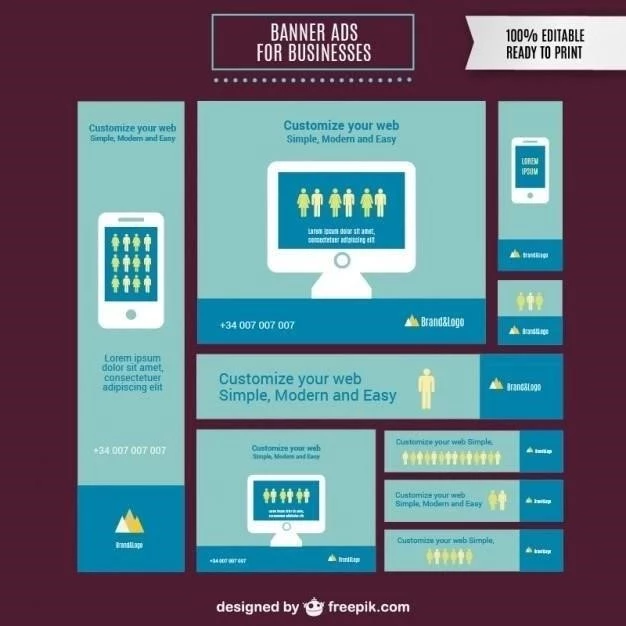



El artículo ofrece una guía completa y bien estructurada sobre cómo añadir fotos a iMovie. La información es precisa y fácil de entender, lo que facilita el proceso de edición para principiantes. La inclusión de información sobre las opciones de edición de fotos dentro de iMovie sería un gran añadido.
Un artículo muy útil para aquellos que buscan añadir fotos a sus proyectos de iMovie. La guía es completa y fácil de entender, incluso para usuarios sin experiencia previa. La inclusión de información sobre las diferentes opciones de importación de fotos es muy valiosa.
Un artículo muy útil que explica paso a paso cómo añadir fotos a iMovie. La guía es clara y concisa, lo que facilita la comprensión del proceso. La inclusión de ejemplos visuales, como capturas de pantalla, sería un gran complemento para mejorar la claridad del artículo.
Un artículo excelente que explica de forma detallada cómo añadir fotos a iMovie. La guía es muy práctica y útil, especialmente para aquellos que se inician en el mundo de la edición de vídeo. La inclusión de capturas de pantalla sería un gran complemento para mejorar la claridad del proceso.
Este artículo es una excelente introducción a la importación de fotos en iMovie. La estructura paso a paso es fácil de seguir y las instrucciones son claras y concisas. Sería interesante explorar en mayor profundidad las opciones de personalización de las fotos, como la adición de música de fondo o efectos especiales.
Este artículo proporciona una guía clara y concisa sobre cómo añadir fotos a los proyectos de iMovie. La estructura paso a paso facilita la comprensión del proceso, incluso para principiantes. Agradezco la inclusión de las diferentes opciones para importar fotos, desde la biblioteca de fotos hasta otras aplicaciones.
Excelente artículo que explica de forma clara y concisa cómo añadir fotos a iMovie. La guía es práctica y fácil de seguir, lo que la hace ideal para usuarios de todos los niveles. La inclusión de ejemplos concretos de cómo personalizar las fotos sería un gran añadido.
El artículo ofrece una guía completa y bien estructurada sobre cómo añadir fotos a iMovie. La información es precisa y fácil de entender, lo que facilita el proceso de edición para principiantes. Sería interesante explorar las opciones de edición de fotos dentro de iMovie, como el ajuste del brillo o el contraste.
La información presentada en este artículo es útil y bien organizada. La descripción de las diferentes opciones de importación de fotos es completa y fácil de seguir. Sin embargo, sería beneficioso incluir algunos ejemplos de cómo personalizar las fotos dentro del proyecto de iMovie, como añadir transiciones o efectos.
Este artículo es una excelente introducción a la importación de fotos en iMovie. La guía es práctica y fácil de seguir, lo que la hace ideal para usuarios de todos los niveles. Sería interesante explorar en mayor profundidad las opciones de personalización de las fotos, como la adición de efectos de transición.